vírus do ransomware White Rabbit (.scrypt) - opções de remoção e de desencriptação
RansomwareTambém conhecido como: vírus White Rabbit
Faça uma verificação gratuita e verifique se o seu computador está infectado.
REMOVER AGORAPara usar a versão completa do produto, precisa de comprar uma licença para Combo Cleaner. 7 dias limitados para teste grátis disponível. O Combo Cleaner pertence e é operado por RCS LT, a empresa-mãe de PCRisk.
O que é o ransomware White Rabbit?
Descoberto por Michael Gillespie, o White Rabbit é um programa do tipo ransomware projetado para encriptar dados e exigir pagamento pela desencriptação.
Quando lançado na nossa máquina de teste, este programa malicioso encriptou e anexou ficheiros direcionados com uma extensão ".scrypt", além de criar notas de resgate correspondentes (que contém mensagens idênticas). Em suma, um ficheiro inicialmente intitulado "1.jpg" foi renomeado como "1.jpg.scrypt" e recebeu uma nota de resgate denominada "1.jpg.scrypt.txt" e assim por diante para todos os ficheiros afetados.
O texto apresentado nas notas de resgate permite-nos supor que o ransomware White Rabbit é direcionado a empresas e não a utilizadores domésticos.
Screenshot de ficheiros encriptados por White Rabbit:
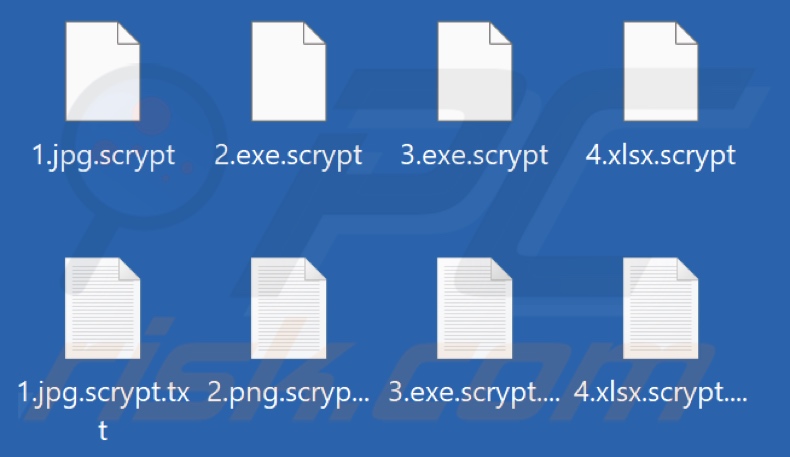
Visão geral do ransomware White Rabbit
A mensagem de resgate exigente, criada para corresponder aos ficheiros bloqueados, informa às vítimas que as suas redes foram comprometidas, os ficheiros armazenados nelas foram encriptados e os dados confidenciais - exfiltrados.
A nota afirma que, se as exigências dos criminosos cibernéticos não forem atendidas em quatro dias, o conteúdo roubado (por exemplo, bases de dados, cópias de seguranças, documentos legais, relatórios financeiros, dados de clientes e funcionários etc.) será divulgado ou vendido. Além disso, a chave de desencriptação (crucial para recuperação de dados) será excluída.
A mensagem adverte contra a exclusão de qualquer uma das notas de resgate ([original_encrypted_file_filename].scrypt.txt), modificação de ficheiros afetados ou disco rígido, reinicialização/desligamento do sistema, uso de ferramentas de desencriptação de terceiros ou envolvimento das autoridades.
Da nossa experiência com a pesquisa de infecção por ransomware, podemos concluir que a desencriptação geralmente é impossível sem a interferência dos criminosos cibernéticos (com exceção de ransomware com falhas graves).
Além disso, apesar de pagar - as vítimas geralmente não recebem as ferramentas de desencriptação. Aconselhamos vivamente a não atender a quaisquer exigências de resgate, uma vez que a recuperação de dados não é garantida e o pagamento apoiaria atividades criminosas.
Para evitar que o White Rabbit encripte mais dados - deve ser eliminado do sistema operativo; no entanto, a remoção não restaurará os ficheiros já bloqueados. A única solução é recuperá-los de uma cópia de segurança (se disponível). Os nossos pesquisadores recomendam criar cópias de seguranças e mantê-los em vários localizações diferentes (por exemplo, dispositivos de armazenamento desconectados, servidores remotos etc.) - para evitar a perda de dados permanente.
Exemplos de ransomware
A maneira como os programas do tipo ransomware operam é praticamente a mesma, mas têm duas diferenças significativas entre - os algoritmos de encriptações que usam (simétricos ou assimétricos) e o tamanho do resgate. Cip, Polizia Di Stato, e MTX são apenas alguns exemplos do ransomware que analisamos.
Como é que o ransomware infectou o meu computador?
Ransomware e outros malwares são proliferados ao usar métodos de phishing e engenharia social. As campanhas de spam são usadas para este fim; os e-mails enviados através dessas operações podem conter ficheiros infecciosos como anexos ou links de descarregamento. Observamos os seguintes formatos a ser usados: executáveis, ficheiros, documentos do Microsoft Office e PDF, JavaScript, etc. Uma vez que um ficheiro malicioso é aberto - começa a descarregar/instalar malware.
O software malicioso também distribui-se através de canais de descarregamento não confiáveis, por exemplo, sites de hospedagem de ficheiros não oficiais e gratuitos, redes de partilha peer-to-peer, etc.
Ferramentas de ativação ilegal ("cracks") e atualizadores fraudulentos também são funcionários na distribuição. As ferramentas de "cracking" podem infectar sistemas em vez de ativar programas licenciados. Atualizações falsas causam infecções ao abusar de software desatualizado e/ou ao instalar malware.
| Nome | vírus White Rabbit |
| Tipo de Ameaça | Ransomware, Vírus Cripto, Arquivador de Ficheiros |
| Extensão de Ficheiros Encriptados | .scrypt |
| Mensagem de Pedido de Resgate | White Rabbit cria notas de resgate correspondentes a ficheiros encriptados, cada um é nomeado seguindo este padrão [original_encrypted_file_filename].scrypt.txt |
| Desencriptador Grátis Disponível? | Não |
| Contacto do Criminoso Cibernético | Site na rede Tor |
| Sintomas | Não é possível abrir ficheiros armazenados no seu computador; ficheiros anteriormente funcionais têm agora uma extensão diferente (por exemplo, my.docx.locked). Uma mensagem de pedido de resgate é exibida na sua área de trabalho. Os criminosos cibernéticos exigem o pagamento de um resgate (geralmente em bitcoins) para desbloquear os seus ficheiros. |
| Informação Adicional | Ao encriptar sistemas, o White Rabbit também encripta dispositivos removíveis e unidades de rede. Este ransomware encripta ficheiros direcionados e evita a modificação de pastas do sistema Windows - cuja encriptação tornaria o sistema inoperante. |
| Métodos de Distribuição | Anexos de correio electrónico infectados (macros), websites de torrents, anúncios maliciosos. |
| Danos | Todos os ficheiros foram encriptados e não podem ser abertos sem pagamento de resgate. Os trojans de roubo de palavra-passe adicionais e infecções por malware podem ser instalados juntamente com uma infecção por ransomware. |
| Remoção do Malware (Windows) |
Para eliminar possíveis infecções por malware, verifique o seu computador com software antivírus legítimo. Os nossos investigadores de segurança recomendam a utilização do Combo Cleaner. Descarregar Combo CleanerO verificador gratuito verifica se o seu computador está infectado. Para usar a versão completa do produto, precisa de comprar uma licença para Combo Cleaner. 7 dias limitados para teste grátis disponível. O Combo Cleaner pertence e é operado por RCS LT, a empresa-mãe de PCRisk. |
Como proteger-se de infecções por ransomware?
Aconselhamos o descarregamento apenas de fontes oficiais e verificadas. Além disso, todos os programas devem ser ativados e atualizados com ferramentas/funções fornecidas por desenvolvedores genuínos, pois os obtidos de terceiros tendem a conter conteúdo malicioso.
Os anexos e links presentes em e-mails suspeitos/irrelevantes não devem ser abertos - pois podem causar infecções no sistema.
Devemos enfatizar que ter um antivírus instalado e atualizado é fundamental para a segurança do computador. Além disso, este software deve ser usado para realizar verificações regulares do sistema e remover ameaças. Se o seu computador já estiver infectado com o White Rabbit, recomendamos executar uma verificação com Combo Cleaner Antivirus para Windows para eliminar automaticamente este ransomware.
Screenshot da mensagem a incentivar as vítimas a pagar um resgate para desencriptar os seus dados comprometidos ("[original_encrypted_file_filename].scrypt.txt"):
![Instruções de desencriptação GIF de White Rabbit ([original_encrypted_file_filename].scrypt.txt)](/images/stories/screenshots202201/white-rabbit-ransomware-ransom-note.gif)
Texto apresentado nesta mensagem:
----------------------------------------------
HELLO *************
If you are reading this message, means that:
- your network infrastructures have been compromised,
- critical data has leaked,
- files are encrypted
Welcome to the Ransom House
You are locked by
W H I T E R A B B I T
Knock, Knock. Follow the White Rabbit...
(\(\
(-.-)
(")(")
The best and only thing you can do is to contact us
to settle the matter before any losses occurs.
----------------------------------------------
1. THE FOLLOWING IS STRICTLY FORBIDDEN
1.1 DELETION THIS NOTE.
Each note carries the encryption key
needed to decrypt the data,
don't lose it
1.2 EDITING FILES OR HDD.
Renaming, copying or moving any files
could DAMAGE the cypher and
decryption will be impossible.
1.3 USING THIRD-PARTY SOFTWARE.
Trying to recover with any software
can also break the cipher and
file recovery will become a problem.
1.4 SHUTDOWN OR RESTART THE PC.
Boot and recovery errors can also damage the cipher.
Sorry about that, but doing so is entirely at your own risk.
1.5 HIRING THE FBI AND OTHERS
Cooperating with the FBI|CIA and so on
and involving their officers in negotiations
will end our communication with you
and we will share all the leaked data for free.
----------------------------------------------
2. EXPLANATION OF THE SITUATION
2.1 HOW DID THIS HAPPEN
The security of your IT perimeter has been compromised (it's not perfect at all).
We encrypted your workstations and servers to make the fact of the intrusion visible and to prevent you from hiding critical data leaks.
We spent a lot of time for researching and finding out the most important directories of your business, your weak points.
We have already downloaded a huge amount of critical data and analyzed it. Now it's fate is up to you, it will either be deleted or sold, or shared with the media.
2.2 VALUABLE DATA WE USUALLY STEAL:
- Databases, legal documents, billings, clients personal information, SSN...
- Audit reports
- Any financial documents (Statements, invoices, accounting, transfers etc.)
- work files and corporate correspondence
- Any backups
2.3 TO DO LIST (best practies)
- Contact us as soon as possible
- Contact us only in our chat, otherwise you can run into scammers.
- Purchase our decryption tool and decrypt your files. There is no other way to do this.
- Realize that dealing with us is the shortest way to the success and secrecy.
- Give up the idea of using decryption help programs, otherwise you will destroy the system permanently
- Avoid any third-party negotiators and recovery groups. They can allow the event to leak.----------------------------------------------
3. POSSIBLE DECISIONS
3.1 NOT MAKING THE DEAL
- After 4 days starting tomorrow your leaked data will be published or sold.
- We will also send the data to all interested supervisory organizations and the media.
- Decryption key will be deleted permanently and recovery will be impossible.
- Losses from the situation will be measured based on your annual budget
3.2 MAKING THE WIN-WIN DEAL
- You will get the Decryption Tool and the Manual how-to-use.
- You will get our guarantee and log of non-recovarable deletion of all your data.
- You will get the guarantee of secrecy and deletion of all traces of the deal in internet.
- You will get the security report on how to fix your security breaches.
----------------------------------------------
4. EVIDENCE OF THE LEAKAGE
4.1 SCREENSHOTS:
*************
*************
*************
*************
*************
4.2 DB sample: hxxps://file.io/*************
hxxps://file.io/*************
Password:*************
----------------------------------------------5. HOW TO CONTACT US
5.1 Download and install TOR Browser hxxps://torproject.org
5.2 Open our live-chat website at *************
5.3 To review leaked data at temporarily server get the ftp access in our live chat
5.4 If the TOR Browser is restricted in your area then use VPN services
5.5 All your Data will be published in 4 Days in the case of silence on your side
5.6 Your Decryption keys will be permanently destroyed synchronous 5.5
5.7 Your Data will be published if you will hire third-party negotiators to contact us----------------------------------------------
6. RESPONSIBILITY
6.1 The breaking of critical points of this offer will cause:
- deletion of your decryption keys
- immediate selling of your data
- in the case of non-selling we will publish your data for free
- notification of government supervision agencies, your competitors and clients
----------------------------------------------
7. Encryption Key
---BEGIN KEY---
*************
---END KEY---
Remoção do ransomware White Rabbit:
Remoção automática instantânea do malware:
A remoção manual de ameaças pode ser um processo moroso e complicado que requer conhecimentos informáticos avançados. O Combo Cleaner é uma ferramenta profissional de remoção automática do malware que é recomendada para se livrar do malware. Descarregue-a clicando no botão abaixo:
DESCARREGAR Combo CleanerAo descarregar qualquer software listado no nosso website, concorda com a nossa Política de Privacidade e Termos de Uso. Para usar a versão completa do produto, precisa de comprar uma licença para Combo Cleaner. 7 dias limitados para teste grátis disponível. O Combo Cleaner pertence e é operado por RCS LT, a empresa-mãe de PCRisk.
O vídeo indica os passos a serem tomados no caso de infecção por ransomware:
Menu rápido:
- O que é vírus White Rabbit?
- PASSO 1. Reportar ransomware às autoridades.
- PASSO 2. Isolar o dispositivo infectado.
- PASSO 3. Identificar a infecção de ransomware.
- PASSO 4. Pesquisar ferramentas de desencriptação de ransomware.
- PASSO 5. Restaurar ficheiros com ferramentas de recuperação de dados.
- PASSO 6. Criação de cópias de seguranças de dados.
Se for vítima de um ataque de ransomware, recomendamos reportar este incidente às autoridades. Ao fornecer informações às agências de aplicação da lei, ajudará a rastrear o crime cibernético e, potencialmente, auxiliará no julgamento dos invasores. Aqui fica uma lista de autoridades onde deve reportar um ataque de ransomware. Para obter a Lista completa de centros de segurança cibernética localizações e informações sobre por que deve reportar ataques de ransomware, leia este artigo.
Lista de autoridades locais onde os ataques de ransomware devem ser reportados (escolha uma, dependendo do endereço da sua residência):
EUA - Internet Crime Complaint Centre IC3
Reino Unido - Action Fraud
Espanha- Policía Nacional
França - Ministère de l'Intérieur
Alemanha- Polizei
Itália - Polizia di Stato
Holanda - Politie
Polónia - Policja
Portugal - Polícia Judiciária
Isolar o dispositivo infectado:
Algumas infecções do tipo ransomware são projetadas para encriptar os ficheiros em dispositivos de armazenamento externos, infectá-los e até mesmo distribuir por toda a rede local. Por este motivo, é muito importante isolar o dispositivo infectado (computador) o mais rápido possível.
PASSO 1: Desligue-se da internet.
A forma mais fácil de desligar um computador da internet é desligar o cabo Ethernet da placa-mãe, no entanto, alguns dispositivos estão ligados através de uma rede wireless e para alguns utilizadores (especialmente os que não são particularmente experientes em tecnologia), desligar cabos pode parecer problemático. Portanto, também pode desligar o sistema manualmente através do Painel de Controlo::
Navegue até o "Painel de Controlo", clique na barra de pesquisa no canto superior direito do ecrã, digite "Central de Rede e Partilha" e selecione o resultado da pesquisa:
Clique na opção "Alterar configurações do adaptador" no canto superior esquerdo da janela:
Clique com o botão direito em cada ponto de ligação e selecione "Desativar". Uma vez desativado, o sistema não estará mais ligado à internet. Para reativar os pontos de ligação, basta clicar com o botão direito novamente e selecionar "Ativar".
PASSO 2: desligar todos os dispositivos de armazenamento.
Conforme mencionado acima, o ransomware pode encriptar dados e infiltrar-se em todos os dispositivos de armazenamento conectados ao computador. Por este motivo, todos os dispositivos de armazenamento externo (drives flash, discos rígidos portáteis, etc.) devem ser desligados imediatamente, no entanto, recomendamos que ejete cada dispositivo antes de desligar para evitar corrupção de dados:
Navegue até "O Meu Computador", clique com o botão direito em cada dispositivo desligado e selecione "Ejetar": 
PASSO 3: Saída das contas de armazenamento em nuvem.
Alguns tipos de ransomware podem ser capazes de sequestrar software que manipula dados armazenados na "the Cloud". Portanto, os dados podem ser corrompidos/encriptados. Por este motivo, deve fazer logout de todas as contas de armazenamento em nuvem em navegadores e outros softwares relacionados. Também deve considerar a desinstalação temporária do software de gestão em nuvem até que a infecção seja completamente removida.
Identificar a infecção de ransomware.:
Para lidar adequadamente com uma infecção, é preciso primeiro identificá-la. Algumas infecções de ransomware usam mensagens de pedeção de resgate como uma introdução (consulte o ficheiro de texto de ransomware WALDO abaixo).

Isso, contudo, é raro. Na maioria dos casos, as infecções de ransomware exibem mensagens mais diretas, simplesmente afirmando que os dados foram encriptados e que as vítimas devem pagar algum tipo de resgate. Note que as infecções do tipo ransomware normalmente geram mensagens com nomes de ficheiro diferentes (por exemplo, "_readme.txt", "READ-ME.txt", "DECRYPTION_INSTRUCTIONS.txt", "DECRYPT_FILES.html", etc.). Portanto, usar o nome de uma mensagem de resgate pode parecer uma boa forma de identificar a infecção. O problema é que a maioria destes nomes são genéricos e algumas infecções usam os mesmos nomes, embora as mensagens exibidos sejam diferentes e as infecções em si não estejam relacionadas. Portanto, usar o nome do ficheiro da mensagem sozinho pode ser ineficaz e até mesmo conduzir à a perda de dados permanente (por exemplo, ao tentar desencriptar os dados utilizando ferramentas concebidas para diferentes infecções de resgate, é provável que os utilizadores acabem por danificar permanentemente os ficheiros e a desencriptação deixará de ser possível mesmo com a ferramenta correcta).
Outra forma de identificar uma infecção de ransomware é verificar a extensão do ficheiro, que é anexada a cada ficheiro encriptado. As infecções de ransomware geralmente são nomeadas pelas extensões que acrescentam (veja os ficheiros encriptados pelo Qewe ransomware abaixo).

Este método só é eficaz, no entanto, quando a extensão anexada é única - muitas infecções de ransomware anexam uma extensão genérica (por exemplo, ".encrypted", ".enc", ".crypted", ".locked", etc.). Nestes casos, a identificação do ransomware pela sua extensão anexada torna-se impossível.
Uma das formas mais fáceis e rápidas de identificar uma infecção de ransomware é usar o site ID Ransomware. Este serviço oferece suporte à maioria das infecções de ransomware existentes. As vítimas simplesmente carregam uma mensagem de resgate e/ou um ficheiro encriptado (recomendamos que carregue ambos, se possível).

O ransomware será identificado em segundos e receberá vários detalhes, como o nome da família de malware à qual a infecção pertence, se é desencriptável e assim por diante.
Exemplo 1 (ransomware Qewe [Stop/Djvu]):

Exemplo 2 (ransomware .iso [Phobos]):

Se os seus dados forem encriptados por um ransomware não compatível com ID Ransomware, pode sempre tentar pesquisar na Internet ao usar certas palavras-chave (por exemplo, título da mensagem de resgate, extensão de ficheiro, e-mails de contato fornecidos, endereços de criptowallet, etc.) .
Pesquisar ferramentas de desencriptação de ransomware:
Os algoritmos de encriptação usados pela maioria das infecções do tipo ransomware são extremamente sofisticados e, se a encriptação for executada corretamente, apenas o desenvolvedor é capaz de restaurar os dados. Isso ocorre porque a desencriptação requer uma chave específica, que é gerada durante a encriptação. Restaurar dados sem chave é impossível. Na maioria dos casos, os criminosos cibernéticos armazenam as chaves num servidor remoto, em vez de usar a máquina infectada como host. Dharma (CrySis), Phobos e outras famílias de infecções de ransomware de ponta são virtualmente perfeitas e, portanto, restaurar dados encriptados sem o envolvimento dos desenvolvedores é simplesmente impossível. Apesar disso, existem dezenas de infecções do tipo ransomware que são mal desenvolvidas e contêm várias falhas (por exemplo, o uso de chaves de encriptação/desencriptação idênticas para cada vítima, chaves armazenadas localmente, etc.).
Encontrar a ferramenta de desencriptação correta na Internet pode ser muito frustrante. Por este motivo, recomendamos que use o No More Ransom Project a é aqui que identificar a infecção por ransomware é útil. O site do No More Ransom Project contém uma seção "Ferramentas de desencriptação" com uma barra de pesquisa. Insira o nome do ransomware identificado e todos os desencriptadores disponíveis (se houver) serão listados.

Restaurar ficheiros com ferramentas de recuperação de dados:
Dependendo da situação (qualidade da infecção de ransomware, tipo de algoritmo de encriptação usado, etc.), pode ser possível restaurar dados com certas ferramentas de terceiros. Portanto, aconselhamos a utilização da ferramenta Recuva desenvolvida pelo CCleaner. Esta ferramenta suporta mais de mil tipos de dados (gráficos, vídeo, áudio, documentos, etc.) e é muito intuitiva (é necessário pouco conhecimento para recuperar dados). Além disso, o recurso de recuperação é totalmente gratuito.
PASSO 1: Faça uma verificação.
Execute a aplicação Recuva e siga o assistente. Verá várias janelas permitindo que escolha quais tipos de ficheiro procurar, quais localizações devem ser verificadas, etc. Tudo o que precisa fazer é selecionar as opções que está procurando e iniciar a verificação. Aconselhamos a ativar a "Verificação Completa" antes de iniciar, caso contrário, os recursos de digitalização da aplicação serão restritos.

Aguarde que Recuva conclua a verificação. A duração da verificação depende do volume de ficheiros (em quantidade e tamanho) que está verificando (por exemplo, várias centenas de gigabytes podem conduzir mais de uma hora para verificar). Portanto, seja paciente durante o processo de digitalização. Também desaconselhamos modificar ou excluir ficheiros existentes, pois isso pode interferir na verificação. Se adicionar dados adicionais (por exemplo, descarregamento de ficheiros/conteúdo) durante a verificação, isso prolongará o processo:

PASSO 2: Recuperar dados.
Assim que o processo for concluído, selecione as pastas/ficheiros que deseja restaurar e simplesmente clique em "Recuperar". Note que algum espaço livre na sua unidade de armazenamento é necessário para restaurar os dados:

Criação de cópias de seguranças de dados:
A gestão adequada de ficheiros e a criação de cópias de seguranças são essenciais para a segurança dos dados. Portanto, sempre tenha muito cuidado e pense no futuro.
Gestão da partição: Recomendamos que armazene os seus dados em várias partições e evite armazenar ficheiros importantes dentro da partição que contém todo o sistema operativo. Se cair numa situação em que não consiga inicializar o sistema e seja forçado a formatar o disco no qual o sistema operativo está instalado (na maioria dos casos, é onde se escondem as infecções por malware), perderá todos os dados armazenados nessa unidade. Esta é a vantagem de ter múltiplas partições: se tem todo o dispositivo de armazenamento atribuído a uma única partição, será forçado a deletar tudo, no entanto, criar múltiplas partições e alocar os dados corretamente permite prevenir tais problemas. Pode formatar facilmente uma única partição sem afetar as outras - portanto, uma será limpa e as outras permanecerão intactas, e os seus dados serão salvos. gerenciar partições é bastante simples e pode encontrar todas as informações necessárias na página de documentação da Microsoft na web.
Cópias de dados: Um dos métodos de cópia de segurança mais confiáveis é usar um dispositivo de armazenamento externo e mantê-lo desdesligado. Copie os seus dados para um disco rígido externo, unidade flash (thumb), SSD, HDD ou qualquer outro dispositivo de armazenamento, desligue-o e guarde-o num local seco, longe do sol e de temperaturas extremas. Este método é, no entanto, bastante ineficiente, uma vez que cópias de seguranças e atualizações de dados precisam ser feitos regularmente. Também pode usar um serviço de nuvem ou servidor remoto. Aqui, é necessária uma ligação com a Internet e sempre há a hipótese de uma violação de segurança, embora seja uma ocasião muito rara.
Recomendamos o uso do Microsoft OneDrive para fazer cópia de segurança dos seus ficheiros. O OneDrive permite armazenar os seus ficheiros pessoais e dados na nuvem, sincronizar ficheiros entre computadores e dispositivos móveis, permitindo que aceste e edite os seus ficheiros de todos os seus dispositivos Windows. O OneDrive permite que salve, partilhe e visualize ficheiros, aceste o histórico de descarregamento, mova, exclua e renomeie ficheiros, bem como crie novas pastas e muito mais.
Pode fazer cópia de segurança das suas pastas e ficheiros mais importantes no PC (as pastas da Área de Trabalho, Documentos e Imagens). Alguns dos recursos mais notáveis do OneDrive incluem o controlo de versão de ficheiro, que mantém versões anteriores de ficheiros por até 30 dias. O OneDrive possui uma Reciclagem na qual todos os seus ficheiros excluídos são armazenados por um tempo limitado. Os ficheiros excluídos não são contados como parte da alocação do utilizador.
O serviço é construído a usar tecnologias HTML5 e permite que carregue ficheiros de até 300 MB arrastando e soltando no navegador da web ou até 10 GB através da aplicação OneDrive para ambiente de trabalho. Com o OneDrive, pode descarregar pastas inteiras como um único ficheiro ZIP com até 10.000 ficheiros, embora não possa exceder 15 GB por descarregamento único.
O OneDrive vem com 5 GB de armazenamento gratuito pronto para uso, com opções adicionais de armazenamento de 100 GB, 1 TB e 6 TB disponíveis por uma taxa baseada em assinatura. Pode obter um destes planos de armazenamento comprando armazenamento adicional separadamente ou com a assinatura do Office 365.
A criar uma cópia de segurança de dados:
O processo de cópia de segurança é o mesmo para todos os tipos de ficheiros e pastas. Veja como pode fazer cópia de segurança dos seus ficheiros a usar o Microsoft OneDrive
PASSO 1: Escolha os ficheiros/pastas que deseja fazer cópia de segurança.

Clique no ícone da nuvem OneDrive para abrir o menu OneDrive. Enquanto estiver neste menu, pode personalizar as configurações de cópia de segurança de ficheiros.

Clique em Ajuda & Configurações e selecione Configurações no menu suspenso.

Vá para o separador Cópia de Segurança e clique em gerir cópia de segurança.

Neste menu, pode escolher fazer cópia de segurança da Ambiente de Trabalho e de todos os ficheiros nela contidos, e das pastas Documentos e Imagens, novamente, com todos os ficheiros nelas. Clique em Iniciar cópia de segurança.
Agora, quando adiciona um ficheiro ou pasta nas pastas do Ambiente de Trabalho e Documentos e Imagens, a cópia de segurança será feita automaticamente no OneDrive.
Para adicionar pastas e ficheiros que não estejam nas localizações mostradas acima, deve adicioná-las manualmente.

Abra o Explorador de Ficheiros e navegue até o local da pasta/ficheiro que deseja fazer cópia de segurança. Selecione o item, clique com o botão direito e clique em Copiar.

Em seguida, navegue até OneDrive, clique com o botão direito em qualquer lugar da janela e clique em Colar. Como alternativa, pode simplesmente arrastar e soltar um ficheiro no OneDrive. O OneDrive criará automaticamente uma cópia de segurança da pasta/ficheiro.

Todos os ficheiros adicionados à pasta OneDrive são copiados na nuvem automaticamente. O círculo verde com a marca de seleção indica que o ficheiro está disponível localmente e no OneDrive e que a versão do ficheiro é a mesma em ambos. O ícone de nuvem azul indica que o ficheiro não foi sincronizado e está disponível apenas no OneDrive. O ícone de sincronização indica que o ficheiro está a ser sincronizado no momento.

Para aceder ficheiros localizados apenas no OneDrive online, vá para o menu suspenso Ajuda & Configurações e selecione Exibir online.

PASSO 2: Restaurar ficheiros corrompidos.
O OneDrive garante que os ficheiros permaneçam sincronizados, para que a versão do ficheiro no computador seja a mesma versão na nuvem. No entanto, se o ransomware encriptou os seus ficheiros, pode aproveitar as vantagens do recurso de histórico de versões do OneDrive, que permite restaurar as versões dos ficheiros antes da encriptação.
O Microsoft 365 possui um recurso de detecção de ransomware que notifica quando os seus ficheiros do OneDrive são atacados e orienta-o durante o processo de restauração dos seus ficheiros. Deve-se observar, entretanto, que se não tiver uma assinatura paga do Microsoft 365, terá apenas uma detecção e recuperação de ficheiro gratuitamente.
Se os seus ficheiros do OneDrive forem excluídos, corrompidos ou infectados por malware, pode restaurar todo o seu OneDrive para um estado anterior. Veja como pode restaurar todo o seu OneDrive:

1. Se estiver desligado com uma conta pessoal, clique na engrenagem Configurações na parte superior da página. Em seguida, clique em Opções e selecione Restaurar no seu OneDrive.
Se estiver desligado com uma conta de trabalho ou escola, clique na engrenagem Configurações na parte superior da página. Em seguida, clique em Restaurar o seu OneDrive.
2. Na página Restaurar o seu OneDrive, selecione uma data na lista suspensa. Note que se estiver a restaurar os seus ficheiros após a detecção automática de ransomware, uma data de restauro será selecionada para si.
3. Depois de configurar todas as opções de restauro de ficheiro, clique em Restaurar para desfazer todas as atividades selecionadas.
A melhor forma de evitar danos por infecções de ransomware é manter cópias de seguranças atualizadas regularmente.
Perguntas Frequentes (FAQ)
Como é que o meu computador foi pirateado e como os piratas encriptaram os meus ficheiros?
O ransomware é distribuído através de descarregamentos drive-by, e-mails de spam, fraudes online, sites de descarregamento não oficiais e de freeware, redes de partilha peer-to-peer, ferramentas de ativação ilegal ("cracks"), atualizações falsas etc. normalmente abertos pelas próprias vítimas - devido ao fato de serem disfarçados ou agregados com conteúdo comum.
Como abrir os ficheiros ".scrypt"?
Os ficheiros encriptados (".scrypt") não podem ser abertos sem desencriptação.
Onde devo procurar ferramentas de desencriptação gratuitas para o ransomware White Rabbit?
No caso de uma infecção de ransomware, recomendamos verificar o site do projeto No More Ransom (mais informações acima).
Posso pagar muito dinheiro, pode desencriptar os ficheiros para mim?
Não prestamos serviços deste tipo. Vale ressalvar que a desencriptação raramente é possível sem o envolvimento dos criminosos cibernéticos. Portanto, é provável que terceiros que ofereçam desencriptação paga sejam fraudes ou atuem como intermediários entre vítimas e criminosos.
O Combo Cleaner vai ajudar-me a remover o ransomware White Rabbit?
Sim, o Combo Cleaner pode verificar dispositivos e eliminar infecções de ransomware detectadas. Deve enfatizar-se que, embora o uso de software antivírus seja o primeiro passo na recuperação de ransomware - os programas de segurança são incapazes de desencriptar os ficheiros.
Partilhar:

Tomas Meskauskas
Pesquisador especialista em segurança, analista profissional de malware
Sou um apaixonado por segurança e tecnologia de computadores. Tenho experiência de mais de 10 anos a trabalhar em diversas empresas relacionadas à resolução de problemas técnicas e segurança na Internet. Tenho trabalhado como autor e editor para PCrisk desde 2010. Siga-me no Twitter e no LinkedIn para manter-se informado sobre as mais recentes ameaças à segurança on-line.
O portal de segurança PCrisk é fornecido pela empresa RCS LT.
Pesquisadores de segurança uniram forças para ajudar a educar os utilizadores de computadores sobre as mais recentes ameaças à segurança online. Mais informações sobre a empresa RCS LT.
Os nossos guias de remoção de malware são gratuitos. Contudo, se quiser continuar a ajudar-nos, pode-nos enviar uma ajuda, sob a forma de doação.
DoarO portal de segurança PCrisk é fornecido pela empresa RCS LT.
Pesquisadores de segurança uniram forças para ajudar a educar os utilizadores de computadores sobre as mais recentes ameaças à segurança online. Mais informações sobre a empresa RCS LT.
Os nossos guias de remoção de malware são gratuitos. Contudo, se quiser continuar a ajudar-nos, pode-nos enviar uma ajuda, sob a forma de doação.
Doar
▼ Mostrar comentários